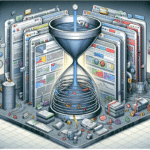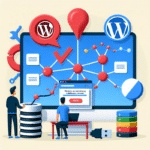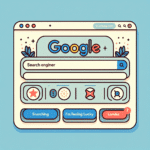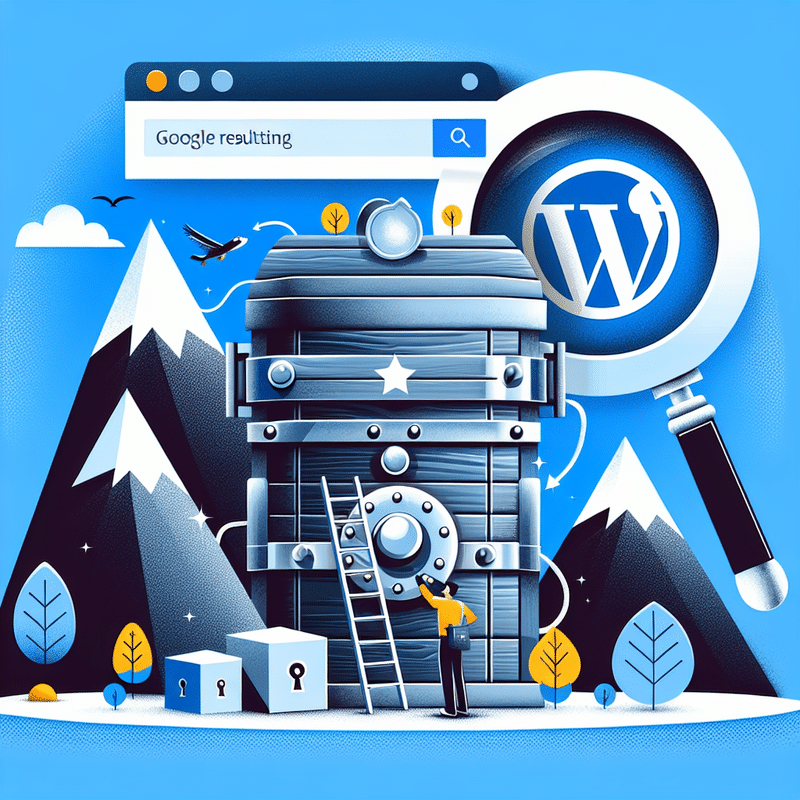
Co to jest kopia zapasowa w WordPress i dlaczego jest ważna?
Kopia zapasowa (backup) w WordPress to archiwizacja zawartości strony internetowej, która obejmuje pliki systemowe, bazy danych, media i inne krytyczne elementy. Jej wartość jest nieoceniona, szczególnie w kontekście bezpieczeństwa danych oraz ochrony przed stratami finansowymi. Regularne wykonywanie kopii zapasowych minimalizuje ryzyko utraty danych wynikających z ataków hakerskich, błędów administracyjnych czy awarii serwera.
Jeśli chcesz wiedzieć jak zrobić kopię zapasową WordPress, jest kilka metod: automatyczny backup za pomocą wtyczek, manualny backup oraz serwerowy backup. Najpopularniejszą wtyczką jest UpdraftPlus, którą można łatwo zainstalować z poziomu kokpitu WordPress. Dzięki tej wtyczce możliwe jest skonfigurowanie harmonogramu archiwizacji oraz wybór lokalizacji przechowywania kopii, na przykład na dysku Google.
Zaleca się wykonywanie kopii zapasowej co najmniej raz w miesiącu, a najelpiej przed dużymi zmianami na stronie, takimi jak aktualizacje treści, wtyczek czy motywów. Wtyczka UpdraftPlus pozwala na automatyczne tworzenie backupu, co jest korzystne dla osób, które mogą zapomnieć o regularnym robieniu kopii zapasowej. Metoda manualna z kolei wymaga znajomości narzędzi, takich jak phpMyAdmin, i jest bardziej czasochłonna.
Nie można także zapominać o serwerowym backupie, który bywa dostępny u większości firm hostingowych. Zwykle pozwala on odzyskać dane sprzed kilku tygodni, co może być kluczowe, jeśli zapomniałeś zrobić kopię zapasową wcześniej.
Regularne wykonywanie kopii zapasowych jest nie tylko dobrym nawykiem, ale też niezbędnym krokiem w zarządzaniu stroną internetową. Pozwala to na szybkie przywrócenie strony do poprzedniego stanu w razie problemów, zapewniając ciągłość działania i bezpieczeństwo danych.
Podsumowując, jeśli dbasz o swoje dane i chcesz uniknąć strat, koniecznie dowiedz się jak zrobić kopię zapasową WordPress oraz zainwestuj czas w jej regularne tworzenie.
Jak zrobić backup WordPress: krok po kroku
Zastanawiasz się, jak zrobić kopię zapasową WordPress, by zabezpieczyć swoją stronę przed utratą danych? Kopia zapasowa jest kluczowym elementem utrzymania bezpieczeństwa i integralności każdej strony internetowej, zwłaszcza gdy myślisz o pozycjonowaniu stron w Google. Poniżej przedstawiamy kompleksowy poradnik krok po kroku.
1. Instalacja wtyczki UpdraftPlus
- Wejdź do kokpitu WordPress, a następnie wybierz zakładkę „Wtyczki” i kliknij „Dodaj nową”.
- W polu wyszukiwania wpisz „UpdraftPlus” i zainstaluj wtyczkę, która pojawi się na liście.
- Po zainstalowaniu aktywuj wtyczkę.
2. Konfigurowanie wtyczki UpdraftPlus
- Przejdź do zakładki „Ustawienia” i wybierz „Backup/Restore”.
- Ustaw harmonogram kopii zapasowej według swoich preferencji, np. raz w tygodniu lub raz w miesiącu, w zależności od częstotliwości zmian na stronie.
- Wybierz miejsce przechowywania kopii zapasowych, takie jak Dysk Google, Dropbox, czy zewnętrzny serwer FTP. To zwiększy bezpieczeństwo plików.
3. Tworzenie pierwszej kopii zapasowej
- W sekcji „Backup/Restore” kliknij „Backup Now”, aby ręcznie rozpocząć tworzenie kopii zapasowej WordPress.
- Upewnij się, że zaznaczasz opcje tworzenia kopii plików i baz danych. Proces może zająć kilka minut, w zależności od wielkości strony.
4. Jak zrobić backup manualnie
- Zaloguj się do swojego konta hostingowego i przejdź do sekcji phpMyAdmin.
- Wybierz bazę danych swojego WordPressa i kliknij „Eksport”. Wybierz szybki eksport w formacie SQL i zapisz plik na dysku twardym.
- Ręcznie skopiuj wszystkie pliki z katalogu WordPress na serwerze za pomocą programu FTP, takiego jak FileZilla.
5. Przywracanie kopii zapasowej
- Jeśli coś pójdzie nie tak i będziesz musiał przywrócić kopię zapasową, przejdź do zakładki „Backup/Restore” w UpdraftPlus i wybierz jedną z zapisanych kopii.
- Kliknij „Restore” i postępuj zgodnie z instrukcjami, aby przywrócić dane i pliki na swoim WordPressie.
Tworzenie kopii zapasowej WordPress to nie tylko ochrona danych, ale także doskonały sposób na zabezpieczenie się przed niespodziewanymi problemami, które mogą negatywnie wpłynąć na pozycjonowanie stron w Google. Dlatego regularne wykonywanie backupu jest nieodzowną praktyką dla każdego administratora strony.
Automatyczne tworzenie kopii zapasowej strony WordPress za pomocą wtyczki UpdraftPlus
Jeśli zastanawiasz się, jak zrobić kopię zapasową WordPress efektywnie, wtyczka UpdraftPlus to jedno z najlepszych narzędzi dostępnych na rynku. Tworzenie kopii zapasowej jest kluczowym elementem, jeśli zależy Ci na bezpieczeństwie i pozycjonowaniu stron w Google. Każdy, kto prowadzi strony internetowe oparte na WordPress, powinien regularnie zabezpieczać swoje dane. UpdraftPlus umożliwia automatyczne tworzenie kopii zapasowej strony WordPress, co pozwala uniknąć ręcznego wykonywania tej czynności i zapewnia stałą ochronę zawartości strony.
- Instalacja wtyczki: Aby rozpocząć, przejdź do kokpitu WordPress, wybierz zakładkę „Wtyczki”, a następnie „Dodaj nową”. Wyszukaj „UpdraftPlus” i zainstaluj wtyczkę. Po zakończeniu instalacji aktywuj ją.
- Ustawienia i konfiguracja: Po instalacji przejdź do ustawień wtyczki UpdraftPlus. Kliknij zakładkę „Ustawienia”, aby skonfigurować harmonogram tworzenia kopii zapasowych. Możesz ustawić częstotliwość, z jaką kopie mają być wykonywane (np. codziennie, co tydzień, co miesiąc).
- Wybór elementów do backupu: UpdraftPlus pozwala na personalizację zakresu kopii zapasowej. Możesz wybrać, które elementy strony chciałbyś uwzględnić, takie jak pliki systemowe, media, wtyczki oraz baza danych.
- Przechowywanie kopii zapasowej: Wybierz miejsce przechowywania kopii zapasowych. Możesz zdecydować się na lokalne przechowywanie na serwerze lub skorzystać z zewnętrznych usług przechowywania danych, takich jak Dysk Google, Dropbox czy Amazon S3. Ważne jest, aby zadbać o poufność i bezpieczeństwo tych plików.
- Przywracanie danych: W przypadku awarii lub ataku hakerskiego, przywrócenie strony jest niezwykle proste. Wystarczy wejść do zakładki „Aktualne backupy” i wybrać odpowiednią kopię zapasową, którą chcesz przywrócić. Wtyczka automatycznie odtworzy wszystkie pliki i bazę danych do wybranej wersji.
Automatyczne tworzenie kopii zapasowej za pomocą UpdraftPlus to idealne rozwiązanie dla każdego administratora strony, zwłaszcza gdy zmiany na stronie są częste i istotne dla pozycjonowania w wyszukiwarkach. Regularnie wykonywane kopie zapasowe gwarantują, że każda zmiana jest bezpiecznie zarchiwizowana, co minimalizuje ryzyko trwałej utraty danych. Pamiętaj, aby sprawdzać ustawienia wtyczki i upewnić się, że kopie zapasowe są tworzone i przechowywane zgodnie z Twoimi preferencjami. Dzięki temu Twoja strona będzie zawsze zabezpieczona, a Ty będziesz mógł skupić się na tworzeniu wartościowych treści i optymalizacji pod kątem SEO.
Jak często powinno się tworzyć kopie zapasowe strony WordPress?
Regularne tworzenie kopii zapasowych strony WordPress jest kluczowe dla bezpieczeństwa danych oraz pozycjonowania stron w Google. Ale jak często to robić? Początkujący administratorzy WordPress mogą zadać to pytanie, nie zdając sobie sprawy z konsekwencji potencjalnych strat danych.
Jak zrobić kopię zapasową WordPress to często istotny punkt dla wielu firm, ale równie ważne jest ustalenie odpowiedniego harmonogramu tworzenia backupów. Dla standardowej strony, która publikuje nowe treści rzadko, zaleca się minimum raz na miesiąc przeprowadzać kopię zapasową. Jeśli wprowadzasz zmiany częściej, np. nowe posty, aktualizacje, zmiany strukturalne, lepszym rozwiązaniem będzie backup co tydzień, a w najbardziej dynamicznych przypadkach – nawet codziennie.
Istnieje wiele metod na „jak zrobić kopię zapasową WordPress pozycjonowanie stron w Google”. Można wyróżnić metodę manualną i automatyczne wtyczki. Ręczne tworzenie kopii zapasowych wymaga specjalistycznej wiedzy na temat plików systemowych, które muszą być skopiowane, w tym pliki PHP i bazy danych przez PHPMyAdmin. To rozwiązanie jest bardziej czasochłonne, ale daje pełną kontrolę nad procesem.
Najbardziej popularną metodą jest używanie specjalnie zaprojektowanych wtyczek, jak UpdraftPlus. Zainstalowanie wtyczki i ustawienie harmonogramu automatycznych backupów zapewnia, że Twoja strona będzie zabezpieczona bez konieczności pamiętania o regularnym kopiowaniu danych.
Zaleca się również przechowywanie kopii zapasowych na zewnętrznych serwerach, takich jak dysk Google, co dodatkowo zabezpiecza przed awariami sprzętu. Pamiętaj, że bezpieczeństwo kopii i poufność danych to priorytet – zawsze zabezpieczaj swoje backupy hasłem.
W praktyce, regularne tworzenie kopii zapasowej to nie tylko zabezpieczanie treści, ale także istotny element skutecznego SEO. Dzięki temu masz pewność, że w razie problemów technicznych, Twoje dane będą w całości dostępne do przywrócenia, co wpływa na ciągłość działań marketingowych i angażowania użytkowników. Dlatego automatycznie ustawiane backupy, np. co tydzień, są rekomendowane przez wielu ekspertów z branży pozycjonowania stron w Google.
- Jak często: Minimum raz na miesiąc, optymalnie raz na tydzień, codziennie w dynamicznych przypadkach.
- Metody: Backup manualny przez PHPMyAdmin lub automatyczny przez wtyczki jak UpdraftPlus.
- Przechowywanie: Zewnętrzne serwery, np. Dysk Google, z zabezpieczeniem hasłem.
- Korzyści: Zabezpieczenie danych, ciągłość SEO, łatwość przywracania strony.
Każdy administrator WordPress powinien dostosować harmonogram backupów do częstotliwości zmian na stronie, aby zagwarantować najwyższy poziom bezpieczeństwa i pozycjonowania w Google. Dzięki temu unikniesz stresujących sytuacji i zachowasz kontrolę nad swoją stroną internetową.
Manualny backup strony WordPress: przewodnik dla początkujących
Tworzenie manualnego backupu strony WordPress to niezwykle ważny krok, szczególnie jeśli zależy Ci na bezpieczeństwie danych i ochronie przed utratą cennych informacji. W tym przewodniku krok po kroku przedstawimy, jak zrobić kopię zapasową WordPress, co jest kluczowe dla efektywnego pozycjonowania stron w Google.
- W pierwszej kolejności zaloguj się do panelu administracyjnego swojego serwera, gdzie znajdziesz dostęp do narzędzia phpMyAdmin. Logowanie jest możliwe za pomocą danych dostarczonych przez Twoją firmę hostingową.
- W phpMyAdmin wybierz bazę danych Twojej strony WordPress. Zazwyczaj jej nazwa jest powiązana z nazwą Twojej strony lub konta hostingowego.
- W panelu phpMyAdmin przejdź do zakładki Eksport. Zalecamy wybór opcji Szybki – pokaż tylko minimalne opcje, aby pobrać całą bazę danych w formacie SQL. Kliknij GO, aby rozpocząć proces pobierania.
- Kolejnym krokiem jest pobranie wszystkich plików strony z serwera. W tym celu zaloguj się na serwer za pomocą klienta FTP (np. FileZilla) i pobierz całe zawartości katalogu
public_htmllub innego katalogu, w którym znajduje się WordPress.
Wszystkie te pliki i baza danych razem tworzą kompletną kopię zapasową Twojej strony. Warto regularnie wykonywać taki backup, szczególnie przed każdą większą zmianą na stronie, co pozwoli uniknąć potencjalnych problemów związanych z utratą danych.
Jednym z popularnych narzędzi do automatyzacji tego procesu jest darmowa wtyczka UpdraftPlus, którą można łatwo zainstalować z poziomu kokpitu WordPress. Dzięki niej możliwe jest ustawienie harmonogramu automatycznych backupów, co znacznie ułatwi zarządzanie bezpieczeństwem strony. Automatyczny backup to idealne rozwiązanie dla osób, które nie chcą ręcznie wykonywać kopii zapasowych, a jednocześnie chcą zachować pełną ochronę swoich danych.
Kopia zapasowa powinna być przechowywana w bezpiecznym miejscu, na przykład na zewnętrznym dysku Google lub innym serwerze. Pamiętaj, że dbanie o poufność i bezpieczeństwo zgromadzonych danych jest niezwykle ważne, szczególnie w kontekście SEO i pozycjonowania stron w Google.
Popularne wtyczki do tworzenia kopii zapasowych w WordPress
| Nazwa | Funkcje | Cena | Popularność |
|---|---|---|---|
| UpdraftPlus | Kopia zapasowa na dyskach chmurowych, automatyczne tworzenie kopii, przywracanie jednym kliknięciem | Bezpłatna/Wersja płatna | ★★★★★ |
| BackWPup | Tworzenie kopii na FTP, Dropbox, S3, Google Drive; wspiera XML export, automatyczne kopie zapasowe | Bezpłatna/Wersja płatna | ★★★★☆ |
| Duplicator | Migracja strony, klonowanie, tworzenie kopii zapasowych, wersja pro z dodatkowymi funkcjami | Bezpłatna/Wersja płatna | ★★★★☆ |
| VaultPress | Codzienne kopie zapasowe, archiwizowanie, przywracanie jednym kliknięciem, ochrona przed spamem | Wersja płatna | ★★★★☆ |
| WP Time Capsule | Kopie inkrementacyjne, przywracanie jednym kliknięciem, zabezpieczenie plików na serwerach chmurowych | Bezpłatna/Wersja płatna | ★★★★☆ |
O autorze | Specjalista SEO: Mateusz Kozłowski
Mateusz Kozłowski, SEO Freelancer / Specjalista SEO z pasją związany z marketingiem internetowym (w tym z pozycjonowaniem strony) od 2005 roku. Zdobywał doświadczenie, pracując z różnej wielkości klientami, od startupów po duże korporacje. Pozycjonował i pozycjonuje projekty polskie jak i zagraniczne. W 2011 roku założył własną firmę, pomagając firmom zwiększać widoczność w internecie. Pasjonat sztucznej inteligencji (AI), tworzy oprogramowanie wykorzystujące API OpenAI. Na blogu dzieli się wiedzą i praktycznymi poradami z zakresu SEO oraz AI.